一、介绍
Pycharm是一款为Python开发者提供的集成开发环境(IDE),支持执行、调试Python代码,并提供了许多有用的工具和功能,其中之一就是在Pycharm中添加Python库。
添加Python库有许多好处,比如能够增加开发效率和代码质量,提升开发者的工作体验等等。在这篇文章中,我们将深入了解如何在Pycharm中添加Python库。
二、正文
1. 安装Python库
在添加Python库之前,我们需要先安装Python库。Python库可以通过两种方式安装:使用pip命令或者手动安装。下面是使用pip安装Python库的命令:
pip install package_name
其中package_name是需要安装的Python库名称。手动安装Python库的方式可以根据Python库的安装说明进行操作。
2. 添加Python库
在Pycharm中添加Python库有多种方式。下面就几种常用的方式进行介绍:
(1)使用Pycharm的界面添加Python库
打开Pycharm,进入菜单栏“File->Settings”,在设置界面中选择“Project->Project Interpreter”,然后点击右上角的“+”号按钮,即可进入Python库添加界面。在搜索栏中输入需要添加的Python库名称,选择对应的版本号,并点击“Install Package”按钮,等待安装完成即可。
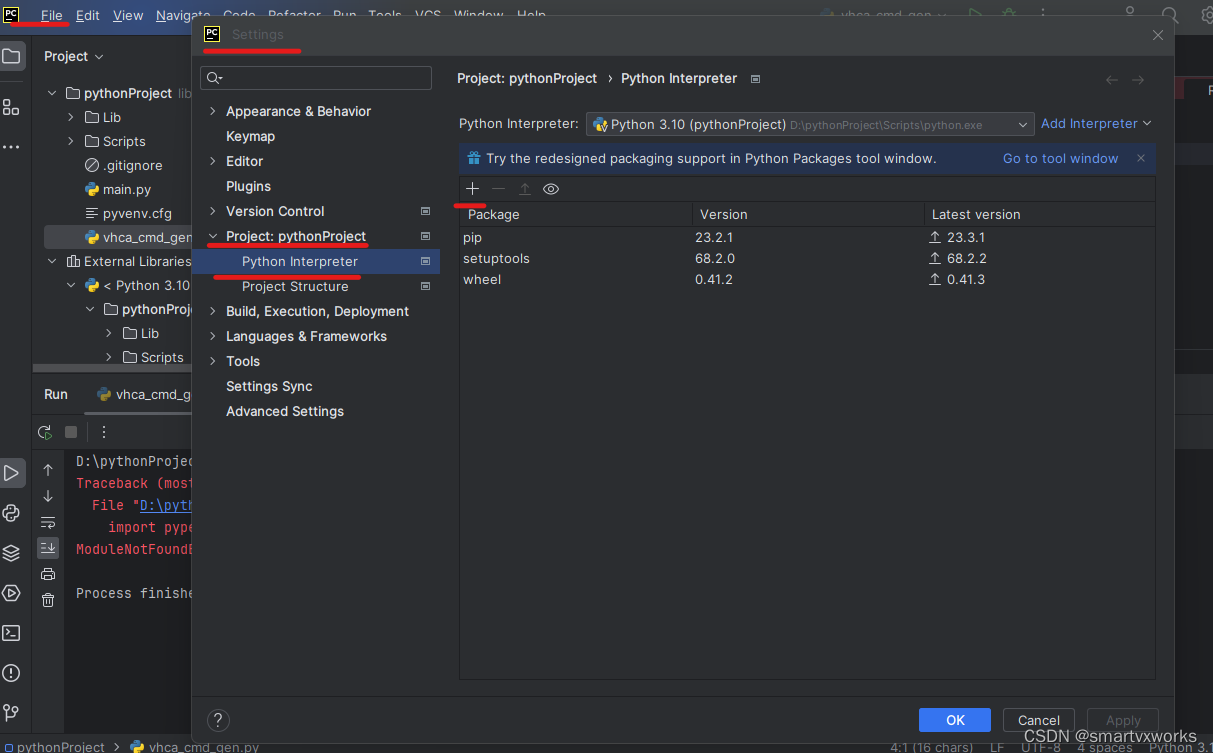
(2)使用Pycharm的控制台添加Python库
在Pycharm的控制台中,可以使用pip命令添加Python库。首先,打开控制台,在命令行中输入以下命令:
pip install package_name
其中package_name是需要安装的Python库名称。等待安装完成之后,就可以在代码中导入该Python库了。
(3)添加项目依赖文件
在添加Python库之前,也可以将需要的Python库名称和版本号添加到项目依赖文件中,并使用pip命令进行安装。这样,其他开发者在拉取代码时也可以自动安装依赖的Python库。
项目依赖文件通常是requirements.txt,其格式如下:
package_name==version
其中package_name是需要安装的Python库名称,version是需要安装的版本号。
我们可以使用pip命令从requirements.txt安装Python库:
pip install -r requirements.txt
3. 验证Python库是否安装成功
在Pycharm中,可以通过导入Python库并使用其中的函数或类来验证Python库是否安装成功。如果导入时没有出现错误,就说明Python库已经安装成功了。下面是使用requests库来进行示范:
import requests
response = requests.get("https://www.baidu.com/")
print(response.content)
如果没有报错,并且可以输出百度的网页源代码,就说明requests库已经成功安装。
三、小标题
1. 安装Python库
2. 添加Python库
3. 验证Python库是否安装成功
四、代码示例
使用Pycharm的界面添加Python库:
pip install requests
使用Pycharm的控制台添加Python库:
$ pip install requests
添加项目依赖文件:
requests==2.22.0
验证Python库是否安装成功:
import requests
response = requests.get("https://www.baidu.com/")
print(response.content)
五、总结
本文主要介绍了如何在Pycharm中添加Python库。添加Python库是Python开发的重要一步,能够提高代码的质量和效率。在添加Python库时,可以使用Pycharm的界面或控制台,或者将需要的Python库添加到项目依赖文件中,并使用pip命令进行安装。验证Python库是否安装成功,则是一个非常重要的过程,能够确保模块无误。
版权归原作者 smartvxworks 所有, 如有侵权,请联系我们删除。